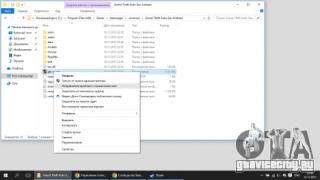قسمت بالایی روتر با برجستگی های موج دار با سطحی براق تزئین شده است که نمی توانید متوجه آن شوید. دکمه بزرگ، که دارای عملکرد دوگانه است (این عملکرد قابل تغییر است):
فشار کوتاه دکمه- یک تابع را راه اندازی می کند اتصال سریع(WPS).
برای بیش از 3 ثانیه فشار دهید- روشن یا خاموش می شود شبکه بی سیم.
در پشت 4 پورت LAN (100 مگابیت بر ثانیه) و یک WAN (برای اتصال کابل اینترنت)، دو آنتن غیر قابل جابجایی، یک پورت برای اتصال برق، یک دکمه پاور و یک دکمه FN (دکمه برای عملکرد اضافی، در مورد او صحبت خواهیم کردزیر).
در کنار آن یک پورت USB 2.0 وجود دارد.

در سمت جلوی روتر نشانگرهای وضعیت را مشاهده خواهید کرد.

شاخص - وضعیت
نمی سوزد
Zyxel Keenetic Omni خاموش است.
به ندرت چشمک می زند
روتر در حال بارگیری است. اگر نشانگر بیش از دو دقیقه چشمک بزند، مرکز اینترنت ممکن است معیوب باشد.
به سرعت چشمک می زند
به روز رسانی سیستم عامل.
روشن شد
مرکز اینترنت روشن است و به طور عادی کار می کند.
نشانگرهای 0-4 اتصال به کانکتورهای شبکه
نمی سوزد
کابل به کانکتور مربوطه مرکز اینترنت وصل نیست یا اتصال شبکهنصب نشده.
روشن می شود یا چشمک می زند
اتصال شبکه برقرار شد و اطلاعات در حال انتقال است.
نشانگر - شبکه بی سیم Wi-Fi
نمی سوزد
شبکه وای فایمناسب محدوده فرکانسخاموش
روشن شد
شبکه Wi-Fi روشن است.
به سرعت چشمک می زند
داده ها از طریق شبکه بی سیم منتقل می شوند.
چشمک می زند، به ندرت
جلسه شروع شد راه اندازی سریعاتصال بی سیم با استفاده از فناوری WPS.
شاخص - اینترنت
نمی سوزد
Zyxel Keenetic Omni پارامترهای IP را از ارائه دهنده برای اتصال به اینترنت دریافت نکرد یا مجوز را دریافت نکرد.
روشن شد
تنظیمات IP برای اتصال به اینترنت تنظیم شده است.
نشانگر - اتصالات USB.
نمی سوزد
روتر تجهیزات سازگار متصل به کانکتورهای "USB" را شناسایی نکرد یا دستگاه USB برای استفاده آماده نیست. برخی از دستگاه های USB تا 30 ثانیه طول می کشد تا برای استفاده آماده شوند.
روشن شد
دستگاه USB متصل است.
چشمک می زند
آماده شدن برای ایمنی قطع کردن USB- دستگاه ذخیره سازی. فقط پس از توقف چشمک زدن نشانگر، درایو را از برق بکشید.
راه اندازی سریع روتر Zyxel Keenetic Omni.
قبل از شروع به تنظیم روتر، باید آن را روی رایانه/لپتاپی که میخواهید از آن پیکربندی کنید، تنظیم کنید. بازیابی خودکار تنظیمات شبکه . در مرحله بعد، Zyxel Keenetic Omni را به یک منبع تغذیه 220 ولت وصل کنید، کابل اترنت (که شامل آن است) را به هر درگاه LAN روتر و انتهای دیگر کابل را به رایانه/لپ تاپ وصل کنید. هر مرورگر (IE، Chrome، Opera) را روی رایانه/لپ تاپ خود راه اندازی کنید و نوار آدرسوارد 192.168.1.1 در پنجره رابط وب روتر، " را انتخاب کنید راه اندازی سریعاگر قبلاً وارد رابط وب شده اید، باید نام کاربری و رمز عبور خود را وارد کنید ( ورود به سیستم، رمز عبور رمزی است که هنگام راه اندازی روتر برای اولین بار وارد کرده اید) اگر رمز عبور را به خاطر نمی آورید، باید تنظیمات Zyxel Keenetic Omni را بازنشانی کنیدبه تنظیمات کارخانه، برای انجام این کار، دکمه Reset روی کیس را فشار داده و نگه دارید (توجه داشته باشید که در این حالت، تمام تنظیمات انجام شده قبلی حذف می شوند و روتر به تنظیمات کارخانه باز می گردد).

در مرحله بعد، باید نوع اتصال ارائه دهنده را مشخص کنید و در صورت لزوم یک ورود و رمز عبور وارد کنید (می توانید این اطلاعات را در توافق با ارائه دهنده یا با تماس با پشتیبانی فنی به دست آورید). در مورد من، ارائهدهنده یک IP خودکار ارائه میکند، بنابراین من بلافاصله منوی زیر را دریافت کردم که از من میخواهد سفتافزار Zyxel Keenetic Omni را بهروزرسانی کنم. روی "به روز رسانی" کلیک کنید. به روز رسانی سیستم عامل، روتر را پایدارتر، سریع تر می کند و خطاهایی را که در سیستم عامل قبلی پیدا شده بود حذف می کند.


در بعدی پنجره اطلاعاتبرای تأیید نصب بهروزرسانیها، روی «بعدی» کلیک کنید.

سپس از شما خواسته می شود که عملکرد Yandex.DNS را فعال کنید، اگر قصد استفاده از IPTV را ندارید، سپس این تابعاگر از IPTV استفاده می کنید، می توانید آن را روشن کنید، می تواند تماشای برنامه های تلویزیونی را مسدود کند.

در این مرحله، راه اندازی سریع روتر کامل شده است و سپس می توانید برای تنظیمات بیشتر به پیکربندی وب روتر بروید.

همانطور که ممکن است متوجه شده باشید، در راه اندازی سریع روتر هیچ تنظیمات مربوط به Wi-Fi وجود نداشت. این به این دلیل است که شبکه Wi-Fi قبلاً پیکربندی شده است و برای اینکه بدانید نام آن (SSID آن) و رمز عبور آن چیست، کافی است روتر را برگردانید و نام شبکه و رمز عبور برای اتصال در آن نشان داده شود. برچسب آن

به نظر من این است راه حل صحیحزیرا یک شبکه وای فای ایمن آماده با رمز عبور پیچیده در اختیار کاربر قرار می دهد و اگر این رمز عبور را فراموش کنید، همیشه می دانید کجا باید آن را جستجو کنید.
راه اندازی اینترنت در Zyxel Keenetic Omni.
برای راهاندازی اینترنت در Zyxel Keenetic Omni، باید به رابط وب آن بروید (نحوه انجام این کار در بالا توضیح داده شد)، به تب «اینترنت» بروید و نوع اتصال را انتخاب کنید. رایج ترین انواع پروتکل های اینترنت PPTP، L2TP هستند (اتصال از طریق مجازی انجام می شود شبکه خصوصی VPN) یا PPPoE (دسترسی با مجوز از طریق ورود و رمز عبور)، برای پیکربندی یکی از آنها، برگه "PPPoE/VPN" را انتخاب کرده و روی "افزودن اتصال" کلیک کنید.

سپس در پنجره تنظیمات اتصال، یک پروتکل را انتخاب کنید و فیلدهای ورود و رمز عبور را پر کنید (برای PPTP، L2TP باید نام سرور را نیز وارد کنید). شما می توانید تمام این اطلاعات را در قرارداد با ارائه دهنده یا با تماس با پشتیبانی فنی بیابید. پشتیبانی ارائه دهنده

اگر به طور خودکار یک آدرس IP دریافت کنید، نیازی به انجام کاری ندارید، تمام تنظیمات به طور خودکار انجام می شود.
به روز رسانی سیستم عامل Zyxel Keenetic Omni.
بررسی ویدیویی به روز رسانی سیستم عامل Zyxel.
به روز رسانی سیستم عامل یک ویژگی جدایی ناپذیر از پایدار و است کار سریعروتر، بنابراین توصیه می شود تا آنجا که ممکن است این کار را انجام دهید. برای نصب بهروزرسانیها، به منوی «سیستم»، تب «کامپوننتها» بروید.

بررسی کنید که کادرهای انتخاب بالای هر آیتم منو وجود داشته باشد و در پایین روی دکمه "به روز رسانی" کلیک کنید.

پس از این، فرآیند دانلود و نصب آپدیت ها به صورت خودکار آغاز می شود.
راه اندازی یک شبکه Wi-Fi در Zyxel Keenetic Omni.
در رابط وب روتر، به «شبکه Wi-Fi» بروید و در تب «نقطه دسترسی» را وارد کنید (یا تغییر دهید):
نام شبکه (SSID)- نام شبکه شما که همه خواهند دید دستگاه های وای فایشبکه های.
کلید شبکه- رمز عبور را برای اتصال به شبکه Wi-Fi وارد کنید، توصیه می کنم استفاده کنید رمز عبور پیچیده، حداقل 8 کاراکتر با حروف بزرگ و با حروف بزرگ، اعداد و موارد ویژه علائم ("№".&^$#).
یک کشور- فدراسیون روسیه را انتخاب کنید
استاندارد- 802.11bgn - این استاندارد به شما امکان می دهد تجهیزات منسوخ و مدرن را به هم متصل کنید.
کانال- خودکار، یا می توانید تعیین کنید که کدام کانال رایگان بیشتری دارید و همانطور که در مقاله توضیح دادم آن را انتخاب کنید - نحوه انتخاب/تغییر کانال بی سیم در روتر/روتر .
قدرت سیگنال- برد شبکه به قدرت سیگنال بستگی دارد، این باید در هنگام انتخاب در نظر گرفته شود.
WPS را فعال کنید- عملکردی که به شما امکان می دهد دستگاه خود را به طور ایمن از طریق Wi-Fi بدون وارد کردن رمز عبور متصل کنید.
در پایان فراموش نکنید که برای ذخیره تنظیمات روی دکمه «اعمال» کلیک کنید.

Zyxel Keenetic Omni امکان پیکربندی، علاوه بر شبکه اصلی، یک شبکه مهمان را نیز فراهم می کند؛ این برنامه برای اتصال کاربرانی طراحی شده است که نیازی به دسترسی به شبکه محلی ندارند و فقط به اینترنت دسترسی دارند. اغلب در ادارات برای ارائه اینترنت به کارکنانی که در این شرکت کار نمی کنند استفاده می شود. برای راه اندازی یک شبکه مهمان، منوی "شبکه Wi-Fi"، تب "شبکه مهمان" را انتخاب کنید و تنظیمات آن را مشخص کنید (آنها را می توان به همان روش اصلی انجام داد، فقط با نام و رمز عبور متفاوت. یا اصلاً بدون رمز عبور).

پوشه شبکه با استفاده از Zyxel Keenetic Omni.
با استفاده از روتر Zyxel Keenetic Omni، می توانید از درایو فلش USB یا HDDآن را به شبکه تبدیل کنید (قابل دسترسی از طریق شبکه). برای انجام این کار، یک درایو فلش USB یا هارد دیسک را به کانکتور USB روتر متصل کنید. در رابط وب روتر، به منوی "برنامه ها" بروید - تب "MS Windows Network"، در اینجا تمام چک باکس ها باید بررسی و اضافه شوند. حافظه USB(به طور خودکار اضافه می شود). علاوه بر این، باید گروه کاری را بررسی کنید و در صورت لزوم نام سهام را تغییر دهید ( نام شبکهبرای انجام این کار، روی - Change کلیک کنید.

به تنظیمات سیستم می روید، در اینجا می توانید نام شبکه ای را که از طریق آن پوشه قابل دسترسی است (به طور پیش فرض Keenectic_Omni است) مشخص کنید و بررسی کنید که آیا گروه کاریبر روی شما استفاده شده است کامپیوترهای ویندوزیهمانطور که در اینجا گفته شد (همه کامپیوترهای موجود در شبکه و روتر باید یک نام گروه کاری/دامنه داشته باشند، به طور پیش فرض آن Workgroup است).

برای دسترسی به پوشه شبکه، باید روی Start (یا ترکیب کلید Win + R) کلیک کنید و \\ را وارد کنید.<сетевое имя>(به عنوان مثال \\Keenectic_Omni)

باز خواهد شد پوشه شبکه(به عنوان مثال یک درایو فلش USB یا هارد دیسک متصل به روتر).

راه اندازی یک کلاینت تورنت در روتر Zyxel Keenetic Omni.
روتر Zyxel Keenetic Omni قادر است به عنوان یک کلاینت برای دانلود و توزیع تورنت عمل کند. شما به سادگی می توانید فایل تورنت را کپی کنید یا URL را مشخص کنید و روتر بدون کمک کامپیوتر قادر به دانلود فایل ها در یک درایو فلش USB یا هارد دیسک متصل به آن خواهد بود. تنها اشکال این روش محدودیت سرعت دانلود از تورنت ها - تا 5 مگابایت بر ثانیه برای اطمینان از عملکرد پایدار عملکردهای اصلی مرکز اینترنت است. اما اگر در نظر داشته باشید که اصلاً مجبور نیستید روتر را خاموش کنید و می تواند 24 ساعت شبانه روز بارگیری کند، به نظر من این مشکلی نیست.
قبل از شروع به تنظیم تورنت در روتر خود، یک درایو فلش USB را به آن وصل کنید یا سخت خارجیدیسک به وب بروید رابط Zyxel Keenetic Omni در منوی "Applications" در تب "Swap file". فعال کردن فایل پیجینگ برای عملکرد سریعتر روتر ضروری است. کادر "استفاده از فایل پیجینگ" را علامت بزنید، درایو را مشخص کنید و اندازه را مشخص کنید. روتر بهینهمی گوید از 256 مگابیت استفاده کنید، ما با او بحث نمی کنیم و این اندازه را نشان می دهیم. در پایان فراموش نکنید که روی دکمه "اعمال" کلیک کنید.

اکنون می توانید شروع به تنظیم خود تورنت کنید، برای انجام این کار، در همان منو، تب BiTtorrent Client را انتخاب کنید، کادر "Enable" را علامت بزنید، می توانید شماره پورت ها را به عنوان پیش فرض بگذارید و فلش درایو متصل یا خارجی را انتخاب کنید. هارد دیسک در قسمت "فیلم ذخیره سازی فایل". یک پوشه انتقال به طور خودکار روی آن برای فایل های سرویس و دانلودهای شما ایجاد می شود ( پوشه دانلود). در نهایت روی «اعمال» کلیک کنید.

برای مدیریت (افزودن، حذف) تورنت ها یک رابط وب وجود دارد؛ برای دسترسی به آن، my.keenetik.net:8090 یا 192.168.1.1:8090 را در نوار آدرس مرورگر خود وارد کنید. سپس باید رمز عبور خود را وارد کرده و لاگین کنید (مثل اتصال به رابط وب روتر است) و در نتیجه رابط وب تورنت در Zyxel Keenetic Omni باز می شود. برای اضافه کردن تورنت، روی پوشه در گوشه سمت چپ بالا کلیک کنید و مسیر فایل تورنت یا URL را مشخص کنید، ببینید کجا ذخیره می شود. فایل فلش درایو/ انتقال / دانلود (این مسیر قابل تغییر است). روی دکمه "OK" کلیک کنید.

در نتیجه روند دانلود فایل را مشاهده خواهید کرد. به همین ترتیب می توانید تورنت های بیشتری اضافه کنید.

راه اندازی DLNA در روتر Zyxel Keenetic Omni.
پروتکل DLNA امکان مشاهده محتوای رسانه ای را از طریق شبکه در تلویزیون و سایر دستگاه ها فراهم می کند. به عبارت دیگر، اگر تلویزیون شما پشتیبانی می کند عملکرد DLNAمی توانید یک درایو فلش USB یا هارد اکسترنال را به روتر متصل کنید و محتویات آن را در تلویزیون خود مشاهده کنید.
برای پیکربندی این عملکرد در روتر، باید به رابط وب روتر در منوی "Applications"، تب "DLNA Server" بروید، کادر "Enable" را علامت بزنید و فهرست فایل را مشخص کنید.

پس از آن، عملکرد DLNA را در تلویزیون خود روشن کنید و محتوا را مشاهده کنید درایوهای فلش USBیا هارد دیسک.
به عنوان مثال در تلویزیون فیلیپسباید نماد خانه را روی کنترل از راه دور فشار دهید و "Browse PC" را در منو انتخاب کنید.

پس از این، محتویات درایو فلش USB متصل یا سخت خارجیدیسک به روتر

راه اندازی چاپگر در Zyxel Keenetic Omni.
با اتصال چاپگر به Zyxel Keenetic Omni، میتوانید به راحتی آن را به یک چاپگر شبکه تبدیل کنید و آن را به همه رایانهها/لپتاپهای موجود در شبکه متصل کنید. راحتی این است که کامپیوترها/لپتاپها نباید مستقیماً به چاپگر متصل شوند، میتوانند از طریق Wi-Fi به روتر متصل شوند و از چاپگر شبکه استفاده کنند.
برای راه اندازی یک چاپگر شبکه، چاپگر را به آن وصل کنید روتر USB، سپس به رابط وب روتر در منو بروید " مانیتور سیستم"برگه USB، در اینجا باید چاپگر خود را ببینید و وضعیت آن باید READY باشد.

در اصل، این کار راه اندازی را کامل می کند؛ برای اتصال چاپگر شبکه، مقاله را بخوانید اتصال و راه اندازی چاپگر شبکه در ویندوز (بخش دوم مقاله). به عنوان مثال، این چیزی است که من در شبکه با اتصال پیدا کردم چاپگر اپسون L800 به روتر.

تغییر عملکرد دکمه های Zyxel Keenetic Omni.
همانطور که قبلاً نوشتم، عملکرد دکمه ها را می توان برنامه ریزی کرد، به عنوان مثال، یک دکمه FN وجود دارد - که برای این طراحی شده است، به طوری که شما آن را برنامه ریزی می کنید تا در صورت فشار دادن برخی اقدامات انجام دهد. برای انتخاب عملکرد هنگام فشار دادن دکمه ها، در منوی "System"، تب "Buttons" به رابط وب روتر بروید و دکمه را انتخاب کنید و اقدامات را مشخص کنید. فراموش نکنید که نتیجه را با کلیک بر روی دکمه "اعمال" ذخیره کنید.

راه اندازی IPTV در Zyxel Keenetic Omni.
برای استفاده از عملکرد IPTV در روتر، باید چند مرحله ساده را انجام دهید:
1 سیستم عامل روتر را به روز کنید (نحوه انجام این کار در بالا توضیح داده شده است)
2 بررسی کنید که آیا عملکرد IPTV فعال است یا خیر. برای انجام این کار، در رابط وب روتر، به تب "شبکه خانگی" "IGMP Proxy" بروید و بررسی کنید که عملکرد فعال کردن IGMP Proxy در آنجا علامت زده شده باشد.

3، در هر صورت، Yandex.DNS را غیرفعال کنید. برای انجام این کار، در رابط وب روتر، به منوی "Security" - تب "Yandex.DNS" بروید و تیک "Enable" را بردارید.

در این مقاله تمام تنظیمات اولیه Zyxel Keenetic Omni را بررسی کردم، امیدوارم که ارائه اطلاعات مورد پسند شما قرار گرفته باشد و مفید بوده باشد. در صورت داشتن هرگونه سوال یا پیشنهاد می توانید در نظرات مطرح کنید.
ویدیوی راه اندازی Zyxel Keenetic Omni.
روتر Keenetic نسخه Omni II یک مرکز اینترنتی است و برای دسترسی به آن استفاده می شود کامپیوتر خانگیبه شبکه جهانیو تماشای تلویزیون از طریق کابل اترنت. سازنده سرعت تبادل اطلاعات تا 300 مگابیت در ثانیه را تضمین می کند.
دسترسی همزمان به اینترنت و خدمات محلی ارائه دهنده با استفاده از فناوری های Link Duo و TV Port اجرا می شود. این دستگاه از مودم های USB محبوب 3G/4G، فناوری های DSL پشتیبانی می کند و همچنین به عنوان کار می کند نقطه اتصال وای فایدسترسی داشته باشید.
اتصال و آمادگی برای کار
قبل از تکمیل این مرحله، باید دستورالعمل ها را بخوانید، طراحی روتر را مطالعه کنید و نحوه اتصال را تصمیم بگیرید.
محتویات تحویل:
وقتی روشن است، نشانگرهای «روشن»، «فعالیت» و شماره دستگاه متصل روشن می شوند. پورت LAN. قبل از ورود به رابط تنظیمات روتر، باید لاگین و رمز عبور تنظیمات کارخانه را که در قاب پایین کیس قرار دارد، پیدا کنید.
کنترل تنظیمات کارت شبکه:
همچنین حالتهای دریافت خودکار آدرسهای IP و سرورهای DNS را فعال کرده و روی «OK» کلیک کنید.
وارد تنظیمات روتر شوید
موارد زیر را در نوار آدرس مرورگر وارد کنید: 192.168.1.1. در اینجا، پنجرهای ظاهر میشود که از شما میخواهد یک رمز عبور جدید برای سرپرست تنظیم کنید. نام مدیر و کد موجود در میانبر را وارد کنید جلد پشتی. ورود خود را با فشار دادن "OK" تأیید کنید. در این مرحله، تغییر مجموعه داده توسط سازنده توصیه نمی شود.
راه اندازی اینترنت
دو گزینه وجود دارد:
سریع
در این مورد، باید انتخاب مناسب را انجام دهید و به "اتصال اینترنت" بروید.
بخش به شما امکان می دهد:
ارائه دهندگان بزرگ استفاده می کنند آخرین گزینهاتصالات، بنابراین توصیه می شود این حالت را انتخاب کنید. آدرس مک شما روی برچسب بارکد چاپ شده است. آدرس ثبت شده از توافق با ارائه دهنده یا از طریق تلفن تعیین می شود.
سپس پارامترهای پروتکل IP تنظیم می شوند. توصیه شده نصب اتوماتیکآدرس های IP در مرحله بعد، باید وارد شوید: ورود به سیستم و کد اختصاص داده شده توسط ارائه دهنده را وارد کنید.
PPPoE برای Dom.ru، TTK، Rostelecom
نماد کره را در منوی پایین انتخاب کنید و به بخش "اتصالات" بروید، جایی که تنظیمات اولویت تعیین می شود. چرا «اتصال باند پهن» در مورد «توضیحات» تنظیم شده است؟ این مورد "... اتصالات اترنت" را باز می کند.
در این برگه، کادرها را علامت بزنید:
در لیست «... پارامترهای IP»، «بدون آدرس IP» باید تنظیم شود و مقدار در قسمت «آدرس MAC» باید روی «پیشفرض» تنظیم شود. این عمل با دکمه "اعمال" تأیید می شود.
در تب "PPPoE/VPN"، روی "افزودن اتصال" کلیک کنید. در این مورد، به تب "تنظیمات اتصال" بروید، جایی که کادرهای انتخاب را تنظیم می کنید:
انتخاب شده از لیست:
حالت های پیش فرض:
L2TP برای Beeline
در منوی پایین، روی نماد کره زمین کلیک کنید و برگه "اتصال" را انتخاب کنید. در قسمت «توضیحات» مقدار را روی «اتصال باند پهن» تنظیم کنید. به مورد "تنظیمات اتصال..." بروید.
وجود چک مارک ها در فیلدها کنترل می شود:
کادرها را علامت بزنید:
تنظیمات لیست:
داده ها را در خطوط بنویسید:
ویدئو: مرور کلی، راه اندازی اینترنت
وای فای
ما به تب "شبکه Wi-Fi" (منوی پایین، نماد نوارها)، بخش "نقطه دسترسی" می رویم، جایی که نام، کانال، سطح حفاظت، کلید اتصال را تنظیم می کنید.
در فیلدها می نویسیم:
IPTV
2 روش پیکربندی وجود دارد که مستقیماً بر اساس نوع ترافیک تعیین می شود: بدون برچسب یا برچسب. در این حالت، در تنظیمات مشترک، حذف تگ IPTV-VLAN یا ترک آن ضروری می شود.
در مورد اول بندر محلیاین به سادگی موازی با ارائه دهنده ساخته شده است، و در مورد دوم، برداشتن تیک پورت WAN منجر به مشکل سازگاری اینترنت می شود. بیایید به انواع آنها نگاه کنیم.
گزینه 1. مدل Keenetic Omni II با IPTV بدون VLAN ID
شما به رابط وب روتر وارد می شوید (ورود به سیستم را ببینید...). نماد کره زمین را از منوی پایین انتخاب کنید. در برگه «اتصالات» که باز می شود، در قسمت «توضیحات»، روی اتصال پهن باند «اتصال باند پهن» کلیک کنید.
در پنجره ای که باز می شود، فعال کنید حالت خودکارتنظیم پارامترهای IP و بررسی چک باکس ها:
اگر همه اینها وجود دارد، روی "اعمال" کلیک کنید.
توسعه دهندگان محصول پیشنهاد می کنند که پروکسی IGMP را نیز پیکربندی کنید.
برای این:
گزینه 2. مدل های Keenetic Omni II و IPTV با VLAN ID
در منوی پایین، نماد globe را انتخاب کنید، به تب IPoE بروید و روی «افزودن رابط» کلیک کنید. در پنجره ای که ظاهر می شود، باید نام رابط مش مجازی جدید، به اصطلاح "Vlan ID" را وارد کنید، که ابتدا باید در سرویس آن را پیدا کنید. پشتیبانی فنیو سپس وارد قسمت ورودی رایگان شوید.
در پنجره «...اتصالات اترنت» (شکل را ببینید)، چک باکس ها را در خطوط وارد کنید:
ریست کردن روتر
اگر با یک دستگاه دست دوم سر و کار دارید، بهتر است آن را به تنظیمات کارخانه بازگردانید. برای این منظور در کنار کابل خروجی ها و ورودی ها وجود دارد دکمه مخفیتنظیم مجدد، با کلمه "تنظیم مجدد" امضا شده است.
این روش تقریباً 30 ثانیه طول می کشد.
به روز رسانی سیستم عامل
هنگام نصب آدرسدهی خودکار IP، هنگامی که دوباره وارد رابط وب روتر شوید، میتوان سیستمافزار را بهروزرسانی کرد.
می توانید آن را به این ترتیب به اجبار به روز کنید:
تغییر رمز کارخانه
حالت های عملکرد روتر Zyxel در نظر گرفته شده است مدل های کینتیک Omni 2. آنها به شما این امکان را می دهند که بدون دخالت متخصصان، روتر را خودتان پیکربندی کنید.
مقاله قبلی: راه اندازی روتر Zyxel Keenetic Start
مقاله بعدی: نحوه باز کردن پورت ها در روتر Zyxel
امروز نگاه خواهیم کرد ZyXEL Keenetic Omniو ZyXEL Keenetic Omni II. در یک بررسی به این دلیل که سخت افزار و عملکرد یکسانی دارند و تفاوت هایشان زیبایی است به آنها نگاه می کنیم. در اصل، این همان دستگاه است، با تغییرات جزئی طراحی. شما همچنین می توانید در اینجا اضافه کنید ZyXEL Keenetic لایت III , ZyXEL Keenetic Lite II, ZyXEL Keenetic 4G, ZyXEL Keenetic 4G II. در واقع، این همان دستگاه با همان پر کردن، و طراحی قدیمی یا به روز است، همانطور که با II یا III در مدل و همچنین در نسخه های Lite USB وجود ندارد و در نسخه های 4G وجود دارد، اما برای اتصال مودم های USB در نظر گرفته شده است. این همه است ویژگی های متمایز کننده. فقط نسخه های Giga و Extra تفاوت های واقعی دارند. بنابراین بررسی امروز تقریباً کل خط را پوشش می دهد. روترهای بی سیم ZyXEL Keenetic، به جز مدل های جوان تر و قدیمی تر.
کیت تحویل ZyXEL Keenetic Omni
روتر بی سیم ZyXEL Keenetic Omni در یک جعبه استاندارد برای خط عرضه می شود. تفاوت ZyXEL Keenetic Omni و ZyXEL Keenetic Omni II این است که نسخه دوم دارای یک برنامه کاربردی برای مدیریت روتر است.
جعبه حاوی خود ZyXEL Keenetic Omni، یک آداپتور برق، یک کابل اتصال کامپیوتر، دستورالعمل های دقیق کاربر و کارت گارانتی. خوشحالم که سریال Keenetic یک توسعه داخلی است.

ظاهر ZyXEL Keenetic Omni
ظاهر کل خط، حتی مدل های قدیمی تر، تفاوتی ندارد. این یک "آجر" است قسمت بالاکه براق است، که من آن را دوست ندارم، بنابراین هنوز استیکر را از گیگا حذف نکردهام، و الگوی آن به شکل موج است. در سمت راست پایین دکمه WPS قرار دارد. قسمت پایینساخته شده از پلاستیک براق. انتهای کناری دارای یک دیوار مشبک برای سیستم خنک کننده است. مدل های Omni و 4G نیز دارای USB در کناره هستند. تنها تفاوت در نوع و محل آنتن ها و وجود یا عدم وجود USB است. ZyXEL Keenetic Omni دارای دو آنتن گرد است که در پشت دستگاه قرار گرفته اند. آنتن های ZyXEL Keenetic Omni II به انتهای کناری منتقل شده اند و شکل جالب تری دارند. راستی، آنتن های جانبیبه یک راه حل خوب تبدیل شد، زیرا آنها با اتصال رابط های پشت روتر تداخل ندارند.

در قسمت جلویی، ZyXEL Keenetic Omni دارای 9 نشانگر LED است. خط کش های بدون USB دارای 8 LED هستند. ال ای دی ها دارند رنگ سبزروشنایی متوسط LED ها وجود برق، اتصال WAN و 4 را نشان می دهند پورت های LAN، اتصال ماژول Wi FI، داشتن اینترنت یا جستجوی خط و همچنین اتصالات USB در تمام دستگاه هایی که دارای پورت هستند.
در قسمت پشتی اتصالات وجود دارد: یک دکمه قابل تنظیم که می تواند برای روشن/خاموش کردن Wi-Fi، WPS یا پیکربندی شود. حذف ایمن دستگاه های USB. در زیر دکمه یک دکمه تنظیم مجدد به تنظیمات کارخانه وجود دارد - تنظیم مجدد. سپس یک WAN 100 مگابیت و 4 LAN، یک دکمه روشن/خاموش و یک کانکتور برای اتصال آداپتور برق ارائه میشود. Line II دارای یک دکمه قابل تنظیم است که در کنار آن قرار دارد.

پیکربندی سخت افزار ZyXEL Keenetic Omni
ZyXEL Keenetic Omni نیز مانند سایر مدل ها، به جز نسخه های قدیمی تر، بر اساس آن است پردازنده مدیاتک MT7620N با فرکانس 580 مگاهرتز، 8 مگابایت حافظه فلش برای سیستم عامل DDR 64 مگابایتی. کنترلر بی سیم 802.11 b/g/n با سرعت تا 300 مگابیت بر ثانیه 2.4 گیگاهرتز. و همچنین در مدل های دارای USB - USB 2.0.
همانطور که از ویژگی ها مشخص است، آنها بسیار هستند بدتر از شیائومی Mi مینی روتربا همان قیمت یا حتی بالاتر. تنها چیزی که وجود دارد این است که ZyXEL Keenetic Omni به شما اجازه می دهد تا خارج از جعبه کار کنید، در حالی که شیائومی باید آن را فلش کند و این کار بسیار دشوار است.

اتصال و عملکرد ZyXEL Keenetic Omni
هنگامی که دستگاه را به رایانه خود وصل می کنید، بلافاصله از شما می خواهد که لاگین اینترنتی و رمز عبور خود را وارد کنید، پس از آن بلافاصله شروع به کار می کند. ZyXEL Keenetic دارای یک داخلی یکپارچه است نرم افزار NDMS2 دارای ساختار ماژولار و سیستم به روز رسانی خودکار از طریق اینترنت است. در ماژول ها گنجانده شده است خدمات اضافی، که در صورت تمایل می توان آن را روشن و خاموش کرد. به عنوان مثال، اگر به مشتری تورنت نیاز ندارید، می توانید این ماژول را غیرفعال کنید.
ZyXEL Keenetic Omni از اتصال پشتیبانی می کند IPoE, PPPoE, PPTPو L2TP. علاوه بر این، ZyXEL Keenetic Omni می تواند به عنوان یک تکرار کننده و اکسس پوینت کار کند، قابلیت اتصال از طریق اتصال Wi Fi، حالت مشتری Wi Fi، اتصال از طریق مودم USB، 802.1x و مجوز KABINET.
ZyXEL Keenetic Omni از راه اندازی اتصالات مختلف پشتیبانی می کند و به آنها اولویت اتصال می دهد. ماژول Ping Check به نظارت بر عملکرد کانال های ارتباطی کمک می کند. در صورت پینگ ضعیف، دستگاه سعی می کند به منبع سیگنال دیگری متصل شود.

فکر کنم باید اینها را رنگ کنم ویژگی های استانداردمانند NAT، DHCP، VLAN، فیلتر کردن پرس و جوهای DNS, دیواره آتشو غیره معنی ندارد همه اینها در ZyXEL Keenetic Omni است.
ZyXEL Keenetic Omni از عملیات پشتیبانی می کند IPTVطبق پروتکل IGMP. قابلیت اختصاص پورت به ست تاپ باکس ها را دارد و همچنین دارای سرور داخلی می باشد udpxy.
روتر بی سیم از IPv6، ماژول ضبط بسته، شناسایی کاربر برای دسترسی به فایل، سیستم دانلود فایل انتقال، سرور پشتیبانی می کند. DLNA، کار مقدار زیادمودم ها و چاپگرهای USB (مرتبط برای مدل های دارای USB، به جز 4G).
ZyXEL Keenetic Omni به شما امکان می دهد کنترل ها و محدودیت های دسترسی را پیکربندی کنید کنترل های والدین. برای این کار از فایروال استفاده می شود که به شما امکان می دهد قوانین را برای هر رابط پیکربندی کنید. سرویس های SkyDNS و Yandex.DNS به شما امکان می دهند بر اساس کلمات و سایت ها فیلتر کنید. علیرغم این واقعیت که عملکردهای پیشرفته SkyDNS پولی است، موارد اساسی برای جلوگیری از گشت و گذار کودکان در سایت های پورنو کاملاً کافی است. علاوه بر این، تنظیم این قوانین نه تنها برای کل شبکه، بلکه برای یک اتصال خاص و همچنین برای یک دستگاه خاص امکان پذیر است.
ZyXEL Keenetic Omni به شما امکان می دهد اضافه کنید گروه خانگیدستگاه ها با دادن نام های واضح به آنها. میتوانید یکی از دستگاههای متصل را انتخاب کنید و نامی به آن بدهید و همچنین آدرس IP را که صادر میشود تنظیم کنید سرور DHCP. کاملا عملکرد راحتبرای جلوگیری از تضاد آدرس IP در این صورت می توانید برای هر کدام یک نام و آدرس مشخص کنید پورت خاص، اگر دستگاه دارای چندین رابط اتصال باشد.

سیستم بهروزرسانی خودکار نشان میدهد که کدام ماژولها را نصب کردهاید، کدامها را نصب نکردهاید، و برای کدام ماژولها بهروزرسانی ظاهر شده است. شما می توانید انتخاب کنید ماژول های مورد نیاز، و همچنین موارد غیر ضروری را غیرفعال کنید و سپس به روز کنید.
کار با USB ZyXEL Keenetic Omni
این مورد برای همه دستگاههای خانواده ZyXEL Keenetic با پورت USB صدق میکند، بهجز مدلهای 4G که این پورت فقط برای اتصال مودمهای USB استفاده میشود.
ZyXEL Keenetic Omni پشتیبانی می کند سیستم های فایل FAT32، NTFS، EXT2، EXT3 و NFS+. 2 ترابایت من هارد سیگیتبدون هیچ مشکلی آن را برداشت امکان دسترسی به کار با درایوها وجود دارد. دسترسی شبکهاز طریق پروتکل های SMB/CIFS و FTP انجام می شود. همچنین می توانید شبکه را پیکربندی کنید سرورهای مایکروسافتویندوز، DLNA، بیت تورنت. شاید کنترل از راه دوراز طریق اینترنت.

نتیجه
به نظر من، خط ZyXEL Keenetic عالی بود. همه می توانند بر اساس قیمت و عملکردهای مورد نیاز دستگاهی را انتخاب کنند. آیا ZyXEL Keenetic Omni بهتر از Xiaomi Mi Mini Router است؟ این سوال پیچیده است، همه اینها را می توان در شیائومی با استفاده از سیستم عامل به دست آورد، در حالی که یک روتر زیباتر که از شبکه های دو باند پشتیبانی می کند. در عین حال، شیائومی موارد بیشتری دارد عملکرد بالا. با این حال، سیستم عامل دستگاه بسیار پیچیده است و با خطر و خطر خود شما انجام می شود. در ZyXEL Keenetic Omni همه چیز خارج از جعبه کار می کند، اما فقط در 2.4 گیگاهرتز، 4 پورت LAN در مقابل 2 شیائومی کار می کند. به طور کلی، شما باید یک نقطه دسترسی را بر اساس نیاز و دانش خود انتخاب کنید. آیا ارزش ارتقای خط قدیمی با خط جدید را دارد؟ نه، نه و نه. اگر تصمیم دارید اولین دستگاه خود را از ZyXEL خریداری کنید، ارزش آن را دارد خط جدید، از آنجایی که ارزان تر است و آنتن ها در کناره ها هستند و کمی زیباتر هستند. اگر قبلاً یک ZyXEL Keenetic Omni دارید، دقیقاً برای همان دستگاه، فقط با مکان و نوع آنتن متفاوت، پول خرج خواهید کرد.
ZyXEL Keenetic Omni توسط یکی از دوستان خریداری شد، ZyXEL Keenetic Omni II توسط برادرم خریداری شد که ASUS N12 او نمی توانست یک تلویزیون و دو لپ تاپ را پشتیبانی کند. یک دستگاه بیش از یک سال پیش خریداری شد (بله، به همین سرعت مقاله می نویسم)))، دستگاه دوم بیش از 8 ماه. در تمام این مدت، هیچ یک از دستگاه ها هرگز خاموش نشدند.
روتر Keenetic Omni II یک مرکز اینترنت است و برای دسترسی از رایانه خانگی به شبکه جهانی وب و تماشای برنامه های تلویزیونی از طریق کابل اترنت استفاده می شود. سازنده سرعت تبادل اطلاعات تا 300 مگابیت در ثانیه را تضمین می کند.
دسترسی همزمان به اینترنت و خدمات محلی ارائه دهنده با استفاده از فناوری های Link Duo و TV Port اجرا می شود. این دستگاه از مودم های USB محبوب 3G/4G، فناوری های DSL پشتیبانی می کند و همچنین به عنوان نقطه دسترسی Wi-Fi کار می کند.
اتصال و آمادگی برای کار
قبل از تکمیل این مرحله، باید دستورالعمل ها را بخوانید، طراحی روتر را مطالعه کنید و نحوه اتصال را تصمیم بگیرید.
محتویات تحویل:
در ابتدا، دستگاه از طریق یک سیم به کامپیوتر و از طریق منبع تغذیه به 220 ولت متصل می شود. رابط شبکهکامپیوتر با کابل ارائه شده متصل است کانکتور LANو کابل ورودی ارائه دهنده به کانکتور WAN متصل است.
وقتی روشن است، نشانگرهای «روشن»، «فعالیت» و تعداد پورت LAN متصل روشن می شوند. قبل از ورود به رابط تنظیمات روتر، باید لاگین و رمز عبور تنظیمات کارخانه را که در قاب پایین کیس قرار دارد، پیدا کنید.
کنترل تنظیمات کارت شبکه:

همچنین حالتهای دریافت خودکار آدرسهای IP و سرورهای DNS را فعال کرده و روی «OK» کلیک کنید.
وارد تنظیمات روتر شوید
موارد زیر را در نوار آدرس مرورگر وارد کنید: 192.168.1.1. در اینجا، پنجرهای ظاهر میشود که از شما میخواهد یک رمز عبور جدید برای سرپرست تنظیم کنید. نام مدیر و کد موجود در برچسب پشت جلد را وارد کنید. ورود خود را با فشار دادن "OK" تأیید کنید. در این مرحله، تغییر مجموعه داده توسط سازنده توصیه نمی شود.
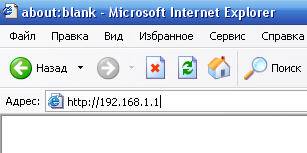
راه اندازی اینترنت
دو گزینه وجود دارد:

سریع
در این مورد، باید انتخاب مناسب را انجام دهید و به "اتصال اینترنت" بروید.
بخش به شما امکان می دهد:
- آدرس MAC خود را تنظیم کنید.
- آن را به ثبت شده قبلی تغییر دهید؛
- ارائه دهنده را به آن گره ندهید.
ارائه دهندگان بزرگ از گزینه اتصال دوم استفاده می کنند، بنابراین توصیه می شود این حالت را انتخاب کنید. آدرس مک شما روی برچسب بارکد چاپ شده است. آدرس ثبت شده از توافق با ارائه دهنده یا از طریق تلفن تعیین می شود.

سپس پارامترهای پروتکل IP تنظیم می شوند. تنظیم خودکار آدرس IP توصیه می شود. در مرحله بعد، باید وارد شوید: ورود به سیستم و کد اختصاص داده شده توسط ارائه دهنده را وارد کنید.
PPPoE برای Dom.ru، TTK، Rostelecom
نماد کره را در منوی پایین انتخاب کنید و به بخش "اتصالات" بروید، جایی که تنظیمات اولویت تعیین می شود. چرا «اتصال باند پهن» در مورد «توضیحات» تنظیم شده است؟ این مورد "... اتصالات اترنت" را باز می کند.
در این برگه، کادرها را علامت بزنید:
- "استفاده از رابط" WAN ( از رنگ آبی);
- "روشن کن"؛
- "برای دسترسی به اینترنت استفاده کنید."
در لیست «... پارامترهای IP»، «بدون آدرس IP» باید تنظیم شود و مقدار در قسمت «آدرس MAC» باید روی «پیشفرض» تنظیم شود. این عمل با دکمه "اعمال" تأیید می شود.
در تب "PPPoE/VPN"، روی "افزودن اتصال" کلیک کنید. در این حالت، به تب "تنظیمات اتصال" بروید، جایی که چک باکس ها تنظیم شده اند:

- "شرح"،
- "نام سرویس"، پر نشده، خالی رها شود.
- داده های «نام کاربری» و «رمز عبور» را وارد کنید.
انتخاب شده از لیست:
- نوع پروتکل "PPPoE"؛
- "اتصال از طریق" نوع "اتصال پهنای باند".
حالت های پیش فرض:

حالت های انتخاب شده را با کلیک بر روی "اعمال" تأیید کنید و کیفیت کار آن را بررسی کنید.
L2TP برای Beeline
در منوی پایین، روی نماد کره زمین کلیک کنید و برگه "اتصال" را انتخاب کنید. در قسمت «توضیحات» مقدار را روی «اتصال باند پهن» تنظیم کنید. به مورد "تنظیمات اتصال..." بروید.
وجود چک مارک ها در فیلدها کنترل می شود:
- "استفاده از کانکتور" در کانکتور WAN (رنگ آبی)، و همچنین در پورت LAN برای ارتباط با دستگاه دیگر (به عنوان مثال، یک جعبه تنظیم IPTV).
- "فعال کردن رابط"؛
- “استفاده برای خروج...”
- از لیست "... پارامترهای IP"، "Automatic" را انتخاب کنید. خطوط باقیمانده را بدون تغییر رها کنید و در نهایت روی "اعمال" کلیک کنید.
- به تب "PPPoE/VPN" بروید، در آنجا روی "افزودن اتصال" کلیک کنید.
کادرها را علامت بزنید:
- "روشن کن"؛
- "استفاده برای خروج ..."؛
- تنظیم خودکار TCP-MSS.
تنظیمات لیست:

داده ها را در خطوط بنویسید:
- ترکیب tp.internet.beeline.ru در "آدرس سرور"؛
- شماره از حساب شخصیدر "نام کاربری"؛
- کلمه ایجاد شده توسط کاربر در "رمز عبور".
روی "اعمال" کلیک کنید. عملکرد سوئیچ را بررسی کنید.
ویدئو: مرور کلی، راه اندازی اینترنت
وای فای
ما به تب "شبکه Wi-Fi" (منوی پایین، نماد نوارها)، بخش "نقطه دسترسی" می رویم، جایی که نام، کانال، سطح حفاظت، کلید اتصال را تنظیم می کنید.
در فیلدها می نویسیم:

IPTV
2 روش پیکربندی وجود دارد که مستقیماً بر اساس نوع ترافیک تعیین می شود: بدون برچسب یا برچسب. در این حالت، در تنظیمات مشترک، حذف تگ IPTV-VLAN یا ترک آن ضروری می شود.
در حالت اول، پورت محلی به سادگی موازی با ارائه دهنده ساخته می شود و در حالت دوم، برداشتن تیک پورت WAN منجر به مشکل سازگاری اینترنت می شود. بیایید به انواع آنها نگاه کنیم.
گزینه 1. مدل Keenetic Omni II با IPTV بدون VLAN ID
شما به رابط وب روتر وارد می شوید (ورود به سیستم را ببینید...). نماد کره زمین را از منوی پایین انتخاب کنید. در برگه «اتصالات» که باز می شود، در قسمت «توضیحات»، روی اتصال پهن باند «اتصال باند پهن» کلیک کنید.
در پنجره باز شده حالت خودکار تنظیم پارامترهای IP را روشن کرده و چک باکس ها را علامت بزنید:

اگر همه اینها وجود دارد، روی "اعمال" کلیک کنید.
توسعه دهندگان محصول پیشنهاد می کنند که پروکسی IGMP را نیز پیکربندی کنید.
برای این:
- در برگه "سیستم" (علامت چرخ در منوی پایین)، منوی "کامپوننت ها" را انتخاب کنید، جایی که این سرویس با علامت چک در مقابل فعال است.
- اقدامات را با کلیک کردن روی "اعمال" تأیید کنید.
- سپس به تب "شبکه خانگی" (نماد دو مانیتور در منوی پایین) بروید، به پنجره "IGMP Proxy" بروید، جایی که این سرویس با یک چک باکس نیز فعال می شود و جهت های انتقال تنظیم می شود:

گزینه 2. مدل های Keenetic Omni II و IPTV با VLAN ID
در منوی پایین، نماد globe را انتخاب کنید، به تب IPoE بروید و روی «افزودن رابط» کلیک کنید. در پنجره ای که ظاهر می شود، باید نام رابط مش مجازی جدید را که اصطلاحاً Vlan ID نامیده می شود، وارد کنید که ابتدا باید از خدمات پشتیبانی فنی مطلع شوید و سپس در قسمت ورودی رایگان وارد کنید.
در پنجره «...اتصالات اترنت» (شکل را ببینید)، چک باکس ها را در خطوط وارد کنید:

- مقدار «... پارامترهای IP» روی «بدون آدرس IP» تنظیم شده است. ما بر روی "اعمال" عمل می کنیم.
ریست کردن روتر
اگر با یک دستگاه دست دوم سر و کار دارید، بهتر است آن را به تنظیمات کارخانه بازگردانید. برای این منظور در کنار خروجی ها و ورودی های کابل دکمه ریست مخفی وجود دارد که با کلمه Reset امضا شده است.
برای فشار دادن آن، باید از یک سوزن، یک پیچ گوشتی ساعت یا چیزی مشابه استفاده کنید. در حالی که دستگاه روشن است، پس از خودآزمایی و بارگذاری، آن را فشار داده و منتظر بمانید تا LED پاور (Status) به سرعت چشمک بزند.
این روش تقریباً 30 ثانیه طول می کشد.
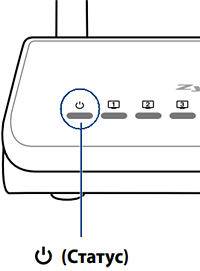
به روز رسانی سیستم عامل
هنگام نصب آدرسدهی خودکار IP، هنگامی که دوباره وارد رابط وب روتر شوید، میتوان سیستمافزار را بهروزرسانی کرد.
عملیات به روز رسانی بهتر است در حالت سیمی انجام شود.
می توانید آن را به این ترتیب به اجبار به روز کنید:

تغییر رمز کارخانه

حالت های عملکرد روتر Zyxel Keenetic مدل Omni 2 در نظر گرفته شده است. آنها به شما اجازه می دهند روتر را خودتان بدون دخالت متخصصان پیکربندی کنید.
>راه حل ایده آل برای سازماندهی یک دفتر خانگی کوچک محلی Zyxel Keenetic Omni است. راه اندازی آن، توصیه هایی برای استفاده از آن، و همچنین نظرات کارشناسان و بررسی های کاربران - این همان چیزی است که در چارچوب این مطالب به تفصیل مورد بحث قرار خواهد گرفت.
مشخصات فنی
این روتر دارای مجموعه ارتباطات نسبتاً چشمگیری است. یک پورت ورودی برای اتصال کابل جفت پیچ خورده از یک ارائه دهنده اینترنت. دریافت اطلاعات روی آن 100 مگابیت بر ثانیه است. راه اندازی روتر Zyxel Keenetic Omni به شما امکان می دهد از آن برای اتصال به آن استفاده کنید وب جهانینه تنها این پورت، بلکه USB، اما در این صورت به یک مودم 3G یا 4G نیز نیاز خواهید داشت. این رابط را می توان به محلی نیز متصل کرد شبکه کامپیوتری ذخیره سازی خارجییا چاپگر مانند اکثر دستگاه ها از این کلاس، این روتر مجهز به 4 سیم برای ایجاد بخشی سیمی از شبکه محلی است. یکی بیشتر ویژگی مهماین روتر قادر به نصب 2 آنتن برای بخش بی سیمشبکه محلی. این راه حل طراحی سرعت انتقال اطلاعات را دو برابر می کند (تا 300 مگابیت بر ثانیه)، و شعاع پوشش نیز بزرگتر می شود. و تقویت سیگنال این روتر 3 دسی بل است.

اجزای دستگاه شبکه
تجهیزات موجود در Zyxel Keenetic Omni کاملا استاندارد هستند. راه اندازی آن به طور مفصل در دفترچه راهنمای عملیات توضیح داده شده است. لیست مدارک کامل نیز شامل یک کارت گارانتی و یک کارت کوچک می باشد.این کیت علاوه بر خود روتر دارای منبع تغذیه با سیم و کانکتور لازم برای تامین ولتاژ و کابل جفت پیچ خورده چین دار نیز می باشد که برای پیکربندی در نظر گرفته شده است. دستگاه شبکه. دو آنتن دیگر برای نصب آنها روی روتر وجود دارد.
طراحی و ارگونومی روتر

مانند همه روترهای خط Keenetic، این روتر دارای عناصر کنترل و سوئیچینگ زیر است:
دکمه پاور (در پشت دستگاه و نزدیک آنتن سمت راست آن قرار دارد).
دکمه برای اتصال سریع یک دستگاه شبکه جدید (که در نزدیکی آنتن سمت چپ قرار دارد).
دکمه تنظیم مجدد روتر (در کنار دکمه اتصال سریع قرار دارد).
در لبه های روتر دو سوکت برای نصب آنتن وجود دارد.
در مرکز قسمت پشتی 5 سوکت RJ-45 برای اتصال سیم ورودی از ارائه دهنده و 4 پورت آبی برای اتصال دستگاه ها به روتر با استفاده از کابل های جفت تابیده وجود دارد.
در سمت چپ تنها پورت USB قرار دارد.
همه نشانه ها در پانل جلویی نمایش داده می شوند - 7 LED. اولین مورد از آنها تامین ولتاژ به روتر است. 5 مورد زیر عملکرد تمام پورت های RJ-45 را مشخص می کند. سپس نشانگر بخش بی سیم شبکه محلی می آید. LED ماقبل آخر وجود اتصال به شبکه جهانی را نشان می دهد و آخرین مورد عملکرد درگاه USB را مشخص می کند.
وگرنه یک جعبه سیاه آشنا با 2 آنتن است.

پارامترهای اولیه را بیابید
در مرحله بعد، باید مقادیری را که باید در روتر وارد شوند تا شبکه محلی شروع به عملکرد عادی کند، پیدا کنید. این اطلاعات معمولاً در قرارداد مشخص می شود. با دانستن آن، پیکربندی Zyxel Keenetic Omni دشوار نیست. راه اندازی MTS مستلزم تنظیم پارامترهای زیر است:
نوع اتصال - PPPoE.
ورود و رمز عبور توسط اپراتور تعیین و در قرارداد مشخص شده است.
مقادیر باقی مانده، مانند آدرس شبکه یا آدرس MAC، در این مورد به طور خودکار توسط ارائه دهنده تنظیم می شوند. بنابراین، فقط کادر مناسب را علامت بزنید و با حداقل مشارکت کاربر، روتر Zyxel Keenetic Omni در این مورد پیکربندی می شود. راه اندازی Beeline به نوبه خود مستلزم تنظیم پارامترهای زیر است:
نوع اتصال دقیقاً مشابه مورد قبلی است - PPPoE.
ورود و رمز عبور در این مورد، مانند MTS، توسط ارائه دهنده تنظیم می شود.
برای پیکربندی اتصال به هیچ پارامتر اضافی نیاز ندارید و پس از ذخیره تغییرات، بلافاصله به شما امکان می دهد به وب جهانی Zyxel Keenetic Omni متصل شوید. راه اندازی Rostelecom مستلزم تنظیم دقیقاً همان پیکربندی برای Beeline است. در نهایت لازم به ذکر است که الگوریتم های پیکربندی فوق برای پیکربندی این مدل روتر با تنظیمات پیش فرض ارائه دهنده مناسب است. در صورت وجود خدمات اضافی، مثلا آدرس استاتیک، سپس رویه پیکربندی روتر تغییر خواهد کرد. نیاز به غیر فعال کردن رسید خودکارآدرس و مقدار استاتیک آن را تنظیم کنید.

اتصال اولیه
مرحله بعدی اتصال Zyxel Keenetic Omni به رایانه شخصی است. تنظیم آن را می توان بدون تبادل اطلاعات با اینترنت انجام داد. روتر را در کنار کامپیوتر یا لپ تاپ قرار می دهیم. ما منبع تغذیه را در یک پریز برق نصب می کنیم و سیم را از آن به سوکت روتر وصل می کنیم. کامل جفت پیچ خوردهیک سر را به اولین کانکتور RJ-45 وصل کنید رنگ زرد، و دوم - به یک پورت مشابه آداپتور شبکه. پس از این، شبکه کامپیوتری مونتاژ شده را بررسی می کنیم و روتر و کامپیوتر را روشن می کنیم. سپس باید منتظر بمانید تا بارگذاری آنها به پایان برسد.

راه اندازی سریع
سپس هر یک از پروموتورهای اینترنتی را که در رایانه شخصی موجود است راه اندازی می کنیم. "192.168.1.1" را در آن وارد کرده و "ENTER" را فشار دهید. در پاسخ، باید admin را در فیلد "ورود" تایپ کنید و رمز عبور پیش فرض 1234 است. در پنجره ظاهر شده، روی دکمه "راه اندازی سریع" کلیک کنید. سپس آدرس MAC را تنظیم کنید. سپس روش دریافت را انتخاب کنید آدرس شبکه. در مرحله بعد، لاگین و رمز عبور را برای اتصال به وب جهانی تنظیم می کنید. پس از انجام این دستکاری، روی دکمه با عنوان "WEB Configurator" کلیک کنید. دوباره وارد شوید رمز عبور استاندارد 1234 و روی «اعمال» کلیک کنید. در پنجره باز شده، در بخش "اینترنت"، پارامترهای ارائه دهنده را وارد کنید: نوع پروتکل را تنظیم کنید، ورود و رمز عبور را مشخص کنید.
به نوبه خود، در بخش "Wi-Fi" یک شبکه بی سیم راه اندازی می کنیم. در اینجا باید نام و رمز عبور آن را برای دسترسی به آن تنظیم کنیم. همچنین روش رمزگذاری WPA2 را انتخاب می کنیم. این جایی است که درج های بی سیم Zyxel Keenetic Omni به طور کامل پیکربندی می شوند. راه اندازی یک مودم متصل به USB در بخش با همین نام - "USB" انجام می شود. در این صورت دستگاه های 4G به صورت خودکار پیکربندی می شوند. اما برای 3G، باید کادرهای «فعال کردن مودم» و «استفاده از مودم برای دسترسی به اینترنت» را در برگه 3G/4G علامت بزنید. در پایان، باید تمام تغییرات ایجاد شده در دستگاه شبکه را ذخیره کنید.
محل روتر را انتخاب می کنیم و اتصال نهایی آن را با وب جهانی برقرار می کنیم
در مرحله بعد، باید مکان مناسب را برای Zyxel Keenetic Omni انتخاب کنید. راه اندازی WiFi از موقعیت روتر قبلاً تکمیل شده است و فقط باید مکان مناسب را برای نصب آن انتخاب کنید. روتر باید تا حد امکان به مرکز آپارتمان شما نزدیک باشد. این به طور قابل توجهی کیفیت دریافت و سیگنال ارسال شده. کابل ارائه دهنده باید بدون هیچ مشکلی به آن برسد. همچنین باید یک خروجی نسبتا نزدیک به این مکان وجود داشته باشد. در موارد شدید، می توانید از سیم کشی استفاده کنید. بر اساس این توصیه ها است که ما مکان روتر خود را انتخاب می کنیم. پس از نصب آن را وصل کنید سیم ورودیاز ارائه دهنده خدمات اینترنت شما سپس منبع تغذیه. مرحله بعدی بخش سیمی شبکه خانگی ما است. قبل از روشن کردن، فراموش نکنید که تمام سوئیچینگ های قبلی را بررسی کنید و فقط پس از آن ولتاژ اعمال کنید.
راه اندازی یک بخش بی سیم از یک شبکه محلی
با قسمت سیمی سیستم وقتی اتصال صحیحهیچ مشکلی ایجاد نمی شود Zyxel Keenetic Omni پس از اتمام بارگذاری کار می کند (یعنی زمانی که LED POWER چشمک نمی زند و به طور مداوم شروع به درخشیدن می کند). راه اندازی WiFi به نوبه خود نیاز به بررسی دارد. برای این منظور هر وسیله ای مجهز به چنین فرستنده بی سیم، باید به شبکه خانگی شما متصل باشد. اگر دستگاه تحت کنترل اندروید کار می کند، از آن استفاده می کنیم منوی بالااین فرستنده مربوطه را حالت داده و روشن کنید. بعدی در لیست اتصالات موجودنام شبکه ما را انتخاب کنید سپس در اعلان ظاهر شده رمز عبور را وارد کنید. دستگاه هایی که ویندوز را اجرا می کنند به روشی مشابه متصل می شوند. فقط در این مورد از "مرکز کنترل اتصال شبکه" استفاده می شود. میانبر آن در گوشه سمت راست پایین صفحه قرار دارد. آن را با یک کلیک ماوس باز کنید و نام شبکه ما را از لیست انتخاب کنید. در پاسخ باید رمز عبور خود را وارد کنید.

IPTV چطور؟
همچنین می توان آن را متصل کرد ست تاپ باکسبه Zyxel Keenetic Omni. راه اندازی IPTV بسیار ساده است. نیازی به تغییر در پارامترهای خود روتر نیست. خود ست تاپ باکس با استفاده از یک کابل جفت پیچ خورده به شبکه محلی متصل می شود. در غیر این صورت، باید مقادیر مورد نیاز را تنظیم کنید اتصال شبکهداخل خود کنسول
بررسی عملکرد
Zyxel Keenetic Omni تقریباً به پایان رسیده است. تنها چیزی که باید بررسی کنید عملکرد شبکه است. برای انجام این کار، در هر یک از دستگاه هایی که به آن متصل می شویم با استفاده از وای فایبه روتر اگر دستگاه شما تحت سیستم عاملی مانند Android کار می کند، ما از منوی تنظیمات سریع بالا استفاده می کنیم. در آن باید دکمه ای با آرم Wi-Fi پیدا کنید. پس از اتمام جستجو، نام شبکه ای که قبلا مشخص شده را انتخاب کنید. در مرحله بعد برای دسترسی به شبکه جهانی وب باید رمز عبور را وارد کنید. در مرحله بعد، ما منتظر هستیم تا اتصال برقرار شود - رنگ نشانگر وای فایدر بالای صفحه باید تغییر کند.
رویه اتصال در ابزاری که ویندوز دارد اساساً یکسان است. تنها تفاوت این است که در این مورد از "مرکز شبکه و اشتراک گذاری" استفاده می شود. نماد آن در گوشه سمت راست پایین نمایشگر نمایش داده می شود. سپس در لیستی که باز می شود نام خود را پیدا می کنیم شبکه محلی. خب، در پایان رمز عبور را برای برقراری ارتباط وارد می کنیم. باز هم منتظریم تا ارتباط برقرار شود. در مرحله بعد، هر مرورگری را راه اندازی کنید، هر درخواستی را در نوار آدرس آن وارد کنید و "ENTER" را فشار دهید. اگر بعد از این پنجره شروع سایت مشخص شده ظاهر شد، پس همه چیز مرتب است، می توانید به کار خود ادامه دهید. اما کی صفحه نخستظاهر نمی شود، پس باید همه چیز را دوباره تکرار کنید و علت نقص را از بین ببرید.

خلاصه
همانطور که از همه چیزهایی که قبلاً گفته شد مشاهده می شود، پیکربندی صحیح Zyxel Keenetic Omni چندان دشوار نیست. راه اندازی این دستگاه شبکه حتی برای یک کاربر مبتدی که حداقل تجربه کار با چنین تجهیزاتی را دارد امکان پذیر است. اما قابلیت های این روتر واقعا چشمگیر است: با کمک آن می توانید به راحتی و به سادگی هر شبکه خانگی را ایجاد کنید. در عین حال، می توانید یک دستگاه ذخیره سازی خارجی یا یک چاپگر شبکه را به آن متصل کنید.